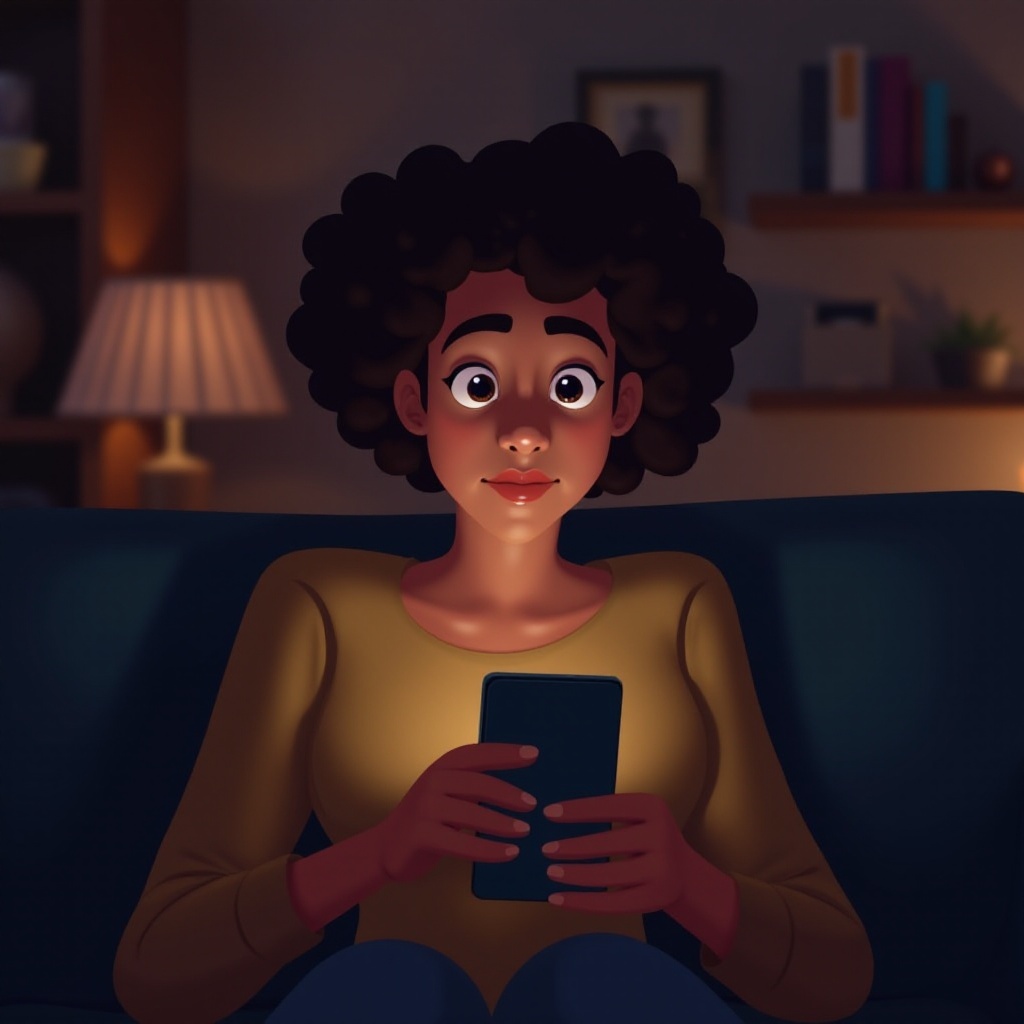المقدمة
هل لاحظت من قبل أن هاتفك يتصرف بشكل مختلف عند بدء التشغيل – التطبيقات المفقودة أو الميزات المعطلة؟ من المحتمل أن يكون هاتفك في الوضع الآمن. تساعدك هذه الوظيفة التشخيصية على تحديد المشاكل وحلها، ولكن قد تحد من وظائف هاتفك إذا بقيت لفترة طويلة. ستوضح لك هذه الدليل كيفية إيقاف الوضع الآمن على أجهزة أندرويد وآيفون، وكيفية معالجة المشاكل المستمرة.

ما هو الوضع الآمن؟ فهم الأساسيات
الوضع الآمن هو أداة تشخيصية متاحة على معظم الهواتف الذكية، مماثل لما هو موجود في أجهزة الكمبيوتر. يساعد في عزل وتحديد المشاكل الناتجة عن التطبيقات الطرف الثالث غير المتوافقة أو الأخطاء في النظام عن طريق تعطيلها مؤقتًا. بينما تعمل فقط البرامج النظام الأساسية، تحصل على رؤية لحل المشاكل. ولكن من الضروري العودة إلى الوضع العادي لاستخدام كامل للجهاز.
لماذا تدخل الهواتف في الوضع الآمن: أسباب شائعة
فهم سبب دخول هاتفك إلى الوضع الآمن يمكن أن يمنع حدوثها في المستقبل. تشمل الأسباب الشائعة:
- تطبيقات غير متوافقة أو مضطربة: التطبيقات التي لا تتوافق بشكل جيد مع نظام التشغيل في هاتفك يمكن أن تسبب تشغيل الوضع الآمن.
- أخطاء النظام: بيانات النظام الفاسدة أو التحديثات الخاطئة يمكن أن تدفع هاتفك إلى الوضع الآمن.
- مشاكل في الأجهزة: المكونات أو الملحقات المعطلة غالبًا ما تؤدي إلى تفعيل الوضع الآمن.
إن معرفة هذه الأسباب يسمح لك بمعالجة المشاكل، لضمان أداء هاتفك بشكل أفضل.
كيفية إيقاف الوضع الآمن على أجهزة أندرويد
الخروج من الوضع الآمن على هواتف أندرويد عادة ما يكون بسيطًا ولكنه قد يتطلب إجراء إضافي للمشاكل المستمرة. إليك كيفية القيام بذلك:
إعادة تشغيل جهازك
- اضغط واستمر على زر الطاقة: انتظر حتى يظهر قائمة الطاقة.
- اختر إعادة التشغيل: إذا لم تكن متاحة، استخدم ‘إيقاف الطاقة’، وتوقف لفترة قصيرة، ثم أعد التشغيل.
في العادة، هذه إعادة التجديد تحل المشكلة عن طريق الخروج من الوضع الآمن.
تعطيل الوضع الآمن عبر لوحة الإشعارات
- الوصول إلى لوحة الإشعارات: اسحب لأسفل من أعلى الشاشة.
- اضغط على إشعار الوضع الآمن: اختر ‘إيقاف’ من الإشعار.
يجب أن يقوم الجهاز تلقائيًا بالخروج من الوضع الآمن بذلك.
خطوات متقدمة للمشاكل المستمرة
إذا فشلت الإجراءات القياسية:
- تحقق من مشاكل التطبيقات الطرف الثالث: قم بإزالة التطبيقات الأخيرة، ثم أعد التشغيل.
- مسح قسم ذاكرة التخزين المؤقت: يختلف هذا الأمر، غالبًا ما يتطلب وضع الاسترداد لمسح البيانات المؤقتة.
- قم بإجراء إعادة ضبط المصنع: كملاذ أخير، يعيد الإعدادات الافتراضية ويحذف جميع البيانات.
يجب أن تعالج هذه الحلول المتقدمة الأسباب الكامنة للحفاظ على هاتفك في الوضع الآمن.
الخروج من الوضع الآمن على أجهزة آيفون
نادراً ما تدخل الآيفون في الوضع الآمن، ولكن يمكن أن يحدث بعد التحديثات الفاشلة أو الجيلبريك. إليك كيفية استعادة الأمور:
سيناريوهات الوضع الآمن الشائعة لنظام iOS
عادةً ما تدخل الآيفون في الوضع الآمن بسبب تثبيتات غير سليمة. الأجهزة بجيلبريك أكثر عرضة لذلك.
خطوات لإعادة تشغيل جهازك بأمان
- أعد تشغيل جهاز الآيفون: اضغط واستمر على زر الطاقة مع أي زر حجم، اسحب لإيقاف التشغيل، ثم أعد التشغيل.
إذا استمرت المشكلات:
- قم بإزالة التطبيقات المعيبة: تخلص من التطبيقات الأخيرة المسببة للمشكلات.
- تحديث iOS: اذهب إلى الإعدادات > عام > تحديث البرنامج للتأكد من تشغيل أحدث إصدار.
- اتصل بدعم Apple: قد تحتاج المشاكل المستمرة إلى الرؤية المهنية.
يجب أن تستعيد هذه الخطوات عمليات جهاز الآيفون العادية.
استكشاف الأخطاء: عندما يبقى هاتفك عالقًا في الوضع الآمن
إذا ظل هاتفك عالقًا في الوضع الآمن، فهناك حاجة إلى المزيد من استكشاف الأخطاء. أول خطوة هي إزالة أي تطبيقات متضاربة تم إضافتها مؤخرًا. إذا لم يحدث تغيير، تحقق وابدأ بتثبيت تحديثات النظام. أخيرًا، كملاذ أخير، قم بإجراء إعادة ضبط المصنع – ولكن تذكر نسخ البيانات احتياطيًا لمنع فقدها. يجب أن تُستخدم هذه الخطوات عند فشل جميع الخيارات الأخرى ويبقى الهاتف غير عملي.
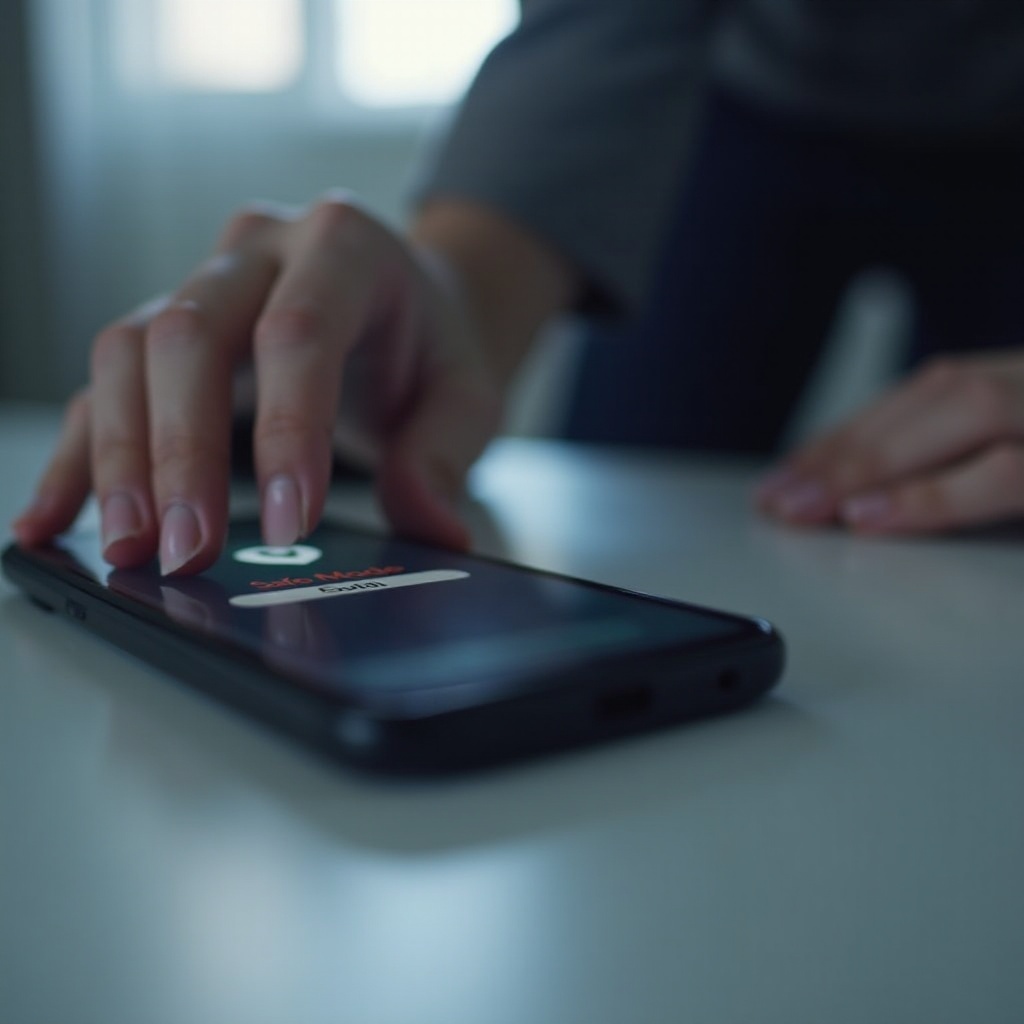
نصائح الوقاية: الحفاظ على هاتفك خارج الوضع الآمن
لتجنب الدخول غير المتوقع في الوضع الآمن:
- تأكد من توافق التطبيقات: حمل التطبيقات من مصادر موثوقة، وتحقق من التوافق.
- ابق برامجك محدثة: قم بتحديث نظام التشغيل وتطبيقاتك بانتظام.
- تجنب الجيلبريك: التزم بالبرامج الرسمية للحفاظ على سلامة الجهاز.
تطبيق هذه النصائح يساعد في تقليل تفعيل الوضع الآمن الطارئ.
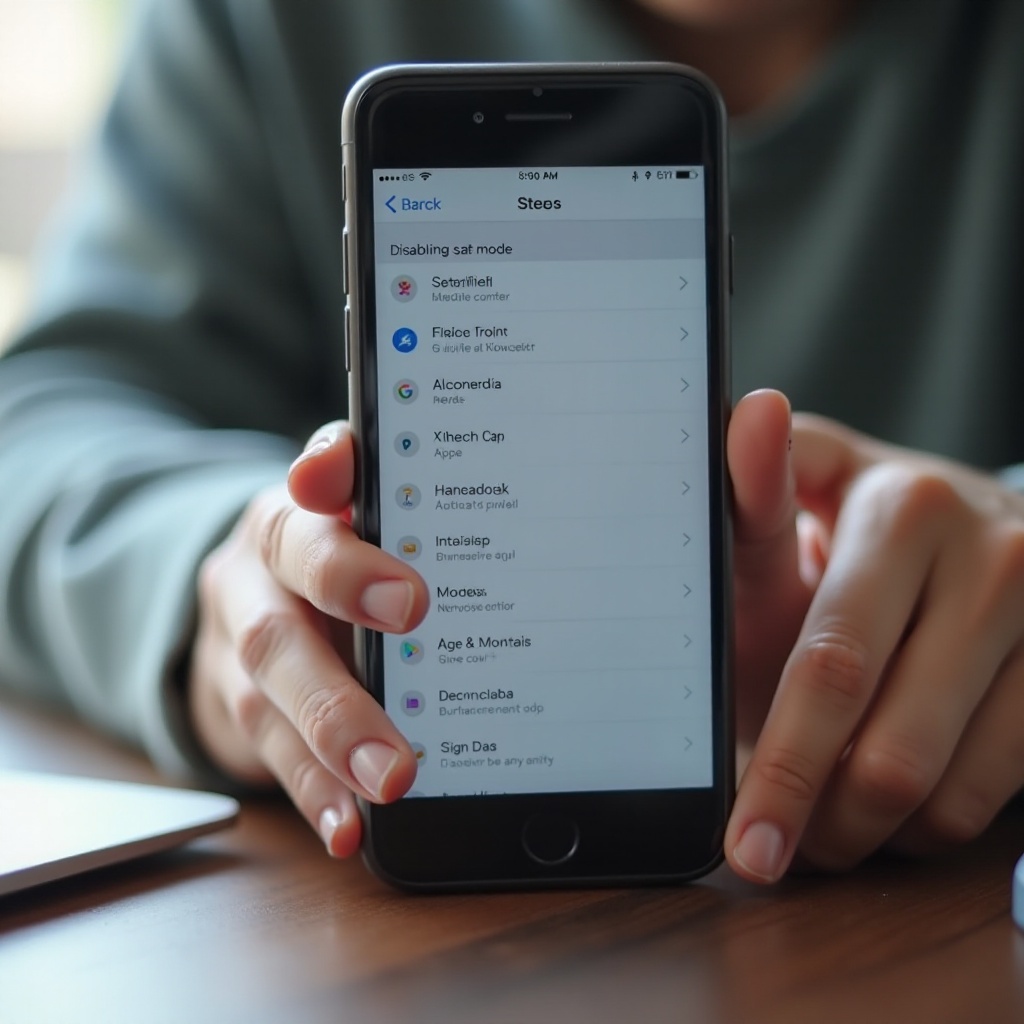
الخاتمة
فهم كيفية تعطيل الوضع الآمن ضروري لتحسين قابلية استخدام الهاتف. سواء كنت تستخدم أندرويد أو آيفون، اتبع هذه الخطوات الشاملة لحل المشكلة. من خلال فهم نصائح الوقاية، تجد طرقًا لتقليل الانقطاعات وزيادة أداء الجهاز.
الأسئلة المتكررة
كيف أعرف إذا كان هاتفي في الوضع الآمن؟
يظهر هاتفك عبارة ‘الوضع الآمن’ في زاوية الشاشة ويتعطل بعض التطبيقات.
هل يمكن إيقاف الوضع الآمن تلقائيًا؟
لا، يجب عليك الخروج من الوضع الآمن يدويًا عبر إعادة التشغيل أو اتباع الخطوات المقدمة.
ماذا يجب أن أفعل إذا استمر تشغيل الوضع الآمن؟
تحقق من التطبيقات غير المتوافقة، وقم بمسح الذاكرة المؤقتة، وقم بتحديث البرنامج، أو قم بإجراء إعادة ضبط المصنع.